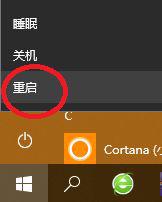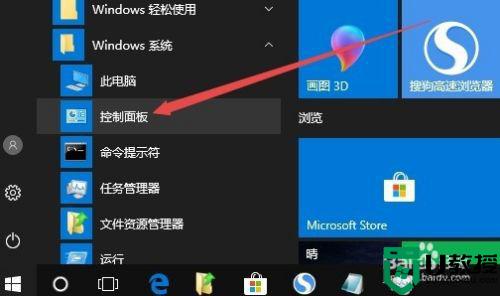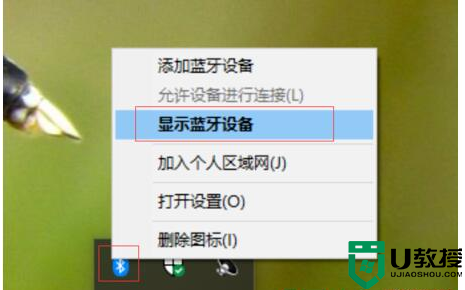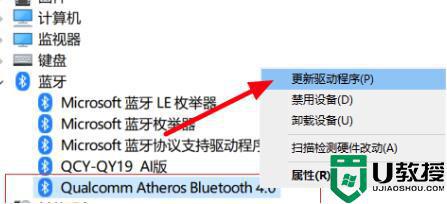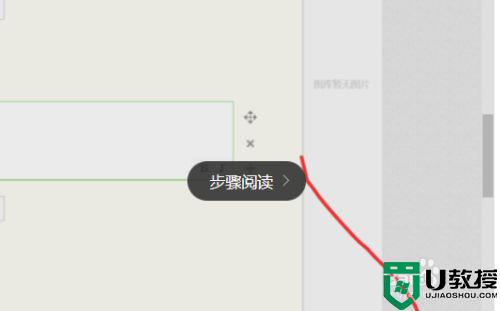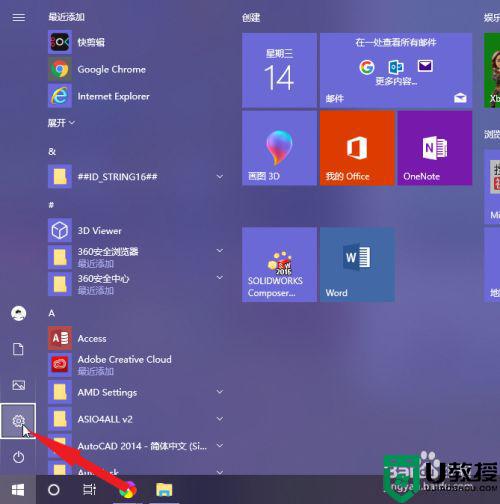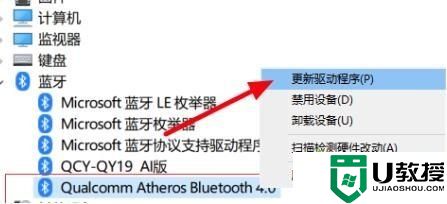win10蓝牙鼠标已连接无反应用不了怎么修复
时间:2022-04-24作者:xinxin
由于无线蓝牙设备连接方便,因此一些用户也会选择给win10安装版电脑外接蓝牙鼠标,可是近日有用户在进行win10电脑蓝牙鼠标连接成功之后却总是无反应,而且也蓝牙鼠标也用不了了,面对这种情况应该怎么修复呢?下面小编就来告诉大家win10蓝牙鼠标已连接无反应用不了修复方法。
推荐下载:win10旗舰版系统下载
具体方法:
1、点击控制面板
在Windows10系统桌面,依次点击“开始/Windows系统/控制面板”菜单项。
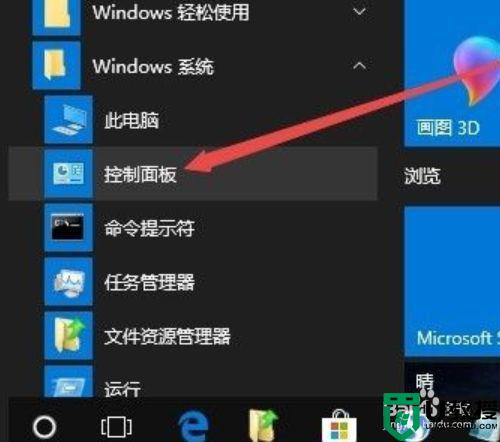
2、选择大图标
点击右上角的“查看方式”下拉菜单,选择“大图标”菜单项。
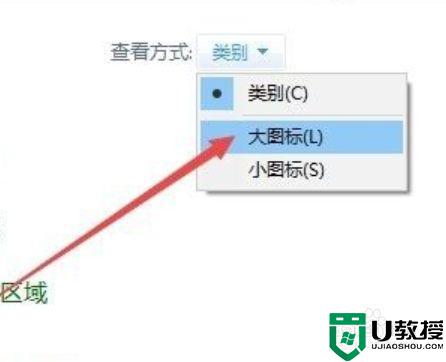
3、点击疑难解答
打开所有控制面板项窗口,点击窗口中的“疑难解答”图标。
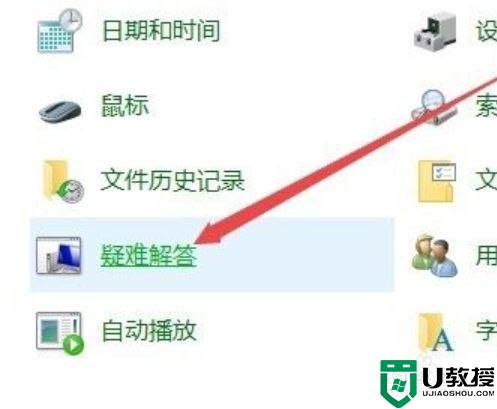
4、点击硬件和声音
在打开的疑难解答设置页面中,点击“硬件和声音”图标。
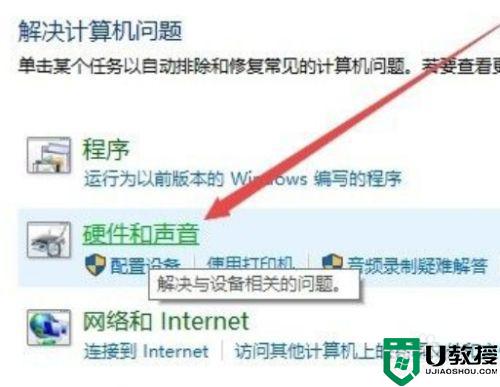
5、打开蓝牙
在打开的新窗口中,点击“蓝牙”一项的快捷链接。
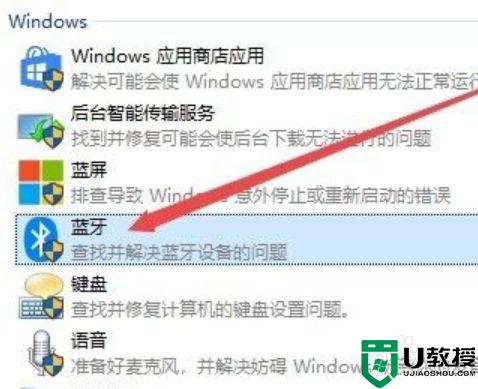
6、完成重新启动
打开“解决并帮助解决计算机问题”的窗口,完成重新启动计算机即可。
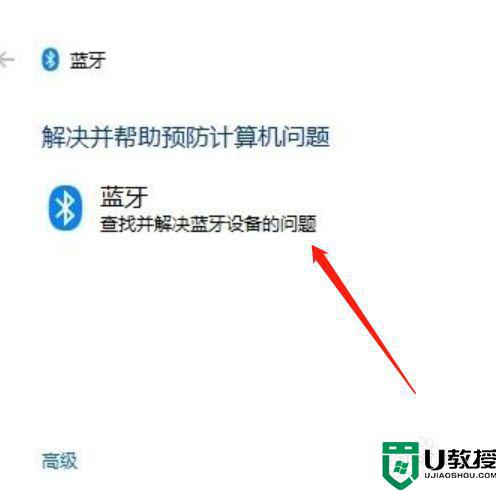
以上就是关于win10蓝牙鼠标已连接无反应用不了修复方法了,有遇到相同问题的用户可参考本文中介绍的步骤来进行修复,希望能够对大家有所帮助。